Téléverser un logo de projet
Objectif
Pour téléverser un logo de projet dans l'outil Admin au niveau du projet.
Contexte
Si votre projet de construction a un logo de projet qu'il souhaite afficher dans Procore, vous pouvez ajouter une copie de l'image du logo à Procore lorsqu'il répond aux exigences de logo indiquées dans Éléments à considérer ci-dessous. Le logo de votre projet apparaît dans le coin supérieur gauche de l'application Web Procore, ainsi que sur tous les formulaires, rapports, pages au niveau du projet et la plupart des messages électroniques liés à votre entreprise. Il est important de noter qu'une fois que vous avez téléchargé un logo de projet sur Procore, la seule façon de le supprimer est de le remplacer par un autre logo.
Éléments à considérer
- Permissions d'utilisateur requises :
- Permissions de niveau « Admin » dans l'outil Admin au niveau du projet et permissions de niveau « Standard » ou supérieures dans l'outil Documents au niveau du projet.
- Exigences du logo :
- Information supplémentaire :
- Un projet ne peut avoir qu'un (1) logo de projet à la fois.
- Si vous ne téléchargez pas de logo de projet, Procore affichera le logo actuel de l'entreprise tout au long du projet.
- Une fois que vous avez téléversé un logo de projet, le système exigera toujours que le projet conserve sa propre logo. Par exemple, si vous souhaitez que votre compagnie logo apparaisse sur le projet, vous devez téléverser une copie de votre compagnie logo en suivant les étapes ci-dessous. Le projet ne peut pas revenir pour afficher l’logo de compagnie actuelle dans l’outil Admin au niveau de la compagnie (voir Téléverser un logo d’entreprise).
- Restrictions :
- Lorsque vous téléchargez un logo de projet, veillez à toujours télécharger le bon et assurez-vous qu'il répond aux exigences de taille indiquées. Les logos de projet peuvent uniquement être remplacés (voir Remplacer un logo de projet).
Étapes
Téléverser un logo de projet
- Naviguez vers l'outil Admin au niveau du projet.
- Sous « Paramètres du projet », assurez-vous que Généralités est sélectionné.
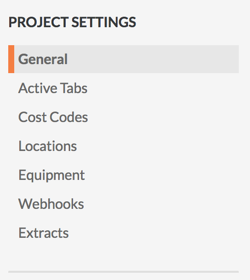
- Dans la section « Informations sur le projet », téléversez le fichier du logo en cliquant sur l'espace sous le logo ou en glissant-déposant le fichier de votre ordinateur dans l'espace.
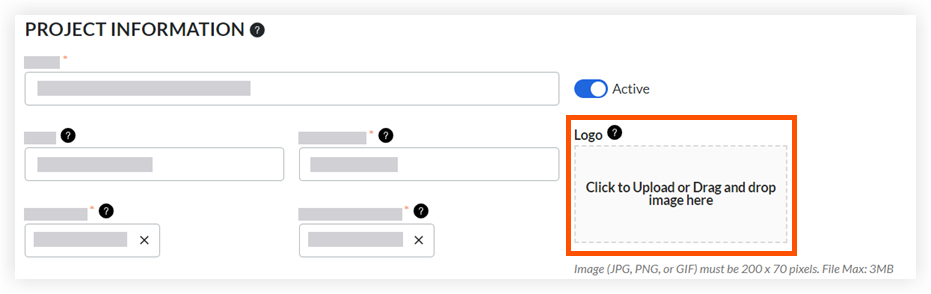
- Faites défiler vers le bas de la page et cliquez sur Mettre à jour .
Le système met à jour le logo afin qu'il apparaisse sur la barre de navigation du projet.

Remplacer un logo de projet
Si vous souhaitez remplacer le logo d'un projet, suivez les étapes décrites dans Téléverser un logo de projet ci-dessus. Cela supprime définitivement le logo précédent du système. Il est important de noter que le fichier supprimé n'est pas récupérable.

